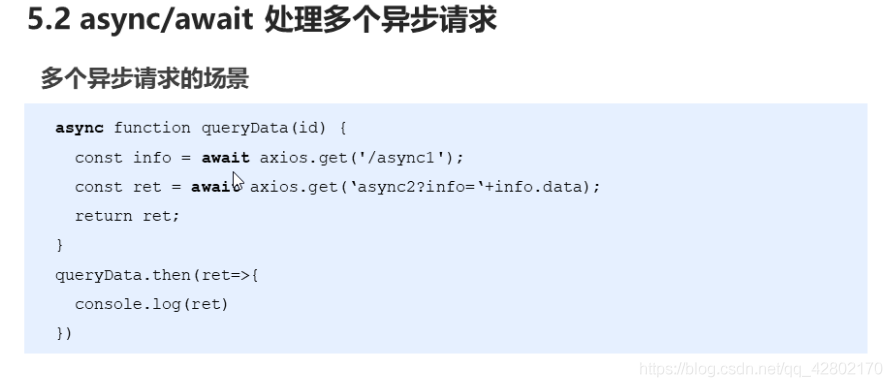vue基礎
Vue概述
vue:漸進式javascript框架
宣告式渲染->元件系統->用戶端路由->集中式狀態管理->專案構建
- 易用:熟悉HTML、CSS、javascript知識後,可快速上手Vue
- 靈活:在一個庫和一套完整框架之間自如伸縮
- 高效:20kB執行大小,超快虛擬DOM
Vue基本使用
傳統開發模式對比
原生js
<div id="msg"></div>
<script type="text/javascript">
var msg = 'Hello World';
var div = document.getElementById('msg');
div.innerHTML = msg;
</script>
輸出
Hello World
jQuery
<div id="msg"></div>
<script type="text/javascript" src="./js/jquery.min.js"></script>
<script type="text/javascript">
var msg = 'Hello World';
$('#msg').html(msg);
</script>
輸出
Hello World
Vue.js之實現Hello World的基本步驟
Vue基本使用步驟
1.需要提供標籤用於填充數據
2.引入vue.js庫檔案
3.可以使用vue的語法做功能了
4.把vue提供的數據填充到標籤裏面
<div id="app">
<div>{{msg}}</div>
</div>
<script type="text/javascript" src="./js/vue.js"></script>
<script type="text/javascript">
var vm = new Vue({
el: '#app',
data: {
msg: 'Hello Vue'
}
});
輸出
Hello Vue
Vue.js之Hello World細節分析
1.範例參數分析
- el:元素掛載的位置(值可以是CSS選擇器或者DOM元素)
- data:模型數據(值是一個物件)
2.插值表達式用法
- 將數據填充到HTML標籤中
- 插值表達式支援基本的計算操作
<div id="app">
<div>{{1+2}}</div>3
<div>{{3*8}}</div>24
<div>{{msg + '---' + 123}}</div>Hello Vue---123
</div>
<script type="text/javascript" src="./js/vue.js"></script>
<script type="text/javascript">
var vm = new Vue({
el: '#app',
data: {
msg: 'Hello Vue'
}
});
</script>
3.Vue程式碼執行原理分析
- 概述編譯過程的概念(Vue語法->原生語法。vue程式碼通過vue框架編譯成原生js程式碼)
Vue模板語法
如何理解前端渲染
把數據填充到HTML標籤中
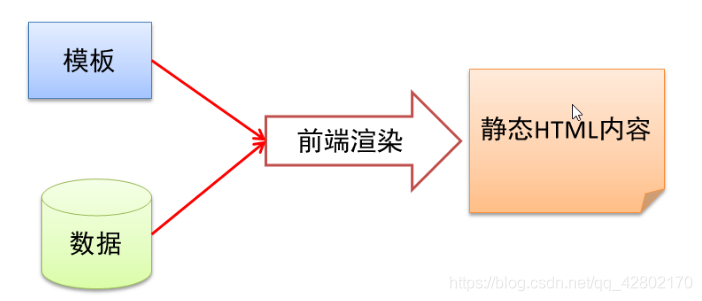
前端渲染的方式
- 原生js拼接字串
基本上就是將數據以字串的方式拼接到HTML標籤中
缺點:不同開發人員的程式碼風格差別很大,隨着業務的複雜,後期的維護變得逐漸困難起來
- 使用前端模板引擎
與字串拼接相比,程式碼明顯規範了很多,它擁有自己的一套模板語法規則
優點:大家都遵循同樣的規則寫程式碼,程式碼可讀性明顯提高了,方便後期維護
缺點:沒有專門提供事件機制 機製
- 使用vue特有的模板語法
模板語法概覽
插值表達式
指令
1.什麼是指令
- 指令的本質式自定義屬性
- 指令的格式:以v-開始(比如:v-cloak)
2.v-cloak指令用法
- 插值表達式存在的問題:「閃動」
- 如何解決該問題:使用v-cloak指令
- 解決該問題的原理:先隱藏,替換好值之後再顯示最終的值
<style>
[v-cloak] {
display: none;
}
</style>
<div id="app">
<div v-cloak>{{msg}}</div>
</div>
<script type="text/javascript" src="./js/vue.js"></script>
<script type="text/javascript">
// v-cloak指令用法
// 1.提供樣式
// [v-cloak]{
// display:none;
// }
// 2.在插值表達式所在的標籤中新增v-cloak指令
var vm = new Vue({
el: '#app',
data: {
msg: 'Hello Vue'
}
});
</script>
數據系結指令
- v-text 填充純文字
- 相比插值表達式更加簡潔
- 沒有「閃動」問題
<div id="app">
<div v-text="msg"></div>
</div>
<script type="text/javascript" src="./js/vue.js"></script>
<script type="text/javascript">
var vm = new Vue({
el: '#app',
data: {
msg: 'Hello Vue'
}
});
輸出
Hello Vue
- v-html 填充HTML片段
- 存在安全問題
- 本網站內部數據可以使用,來自第三方的數據不可用
- 能識別html標籤
<div id="app">
<div v-html="msg1"></div>
</div>
<script type="text/javascript" src="./js/vue.js"></script>
<script type="text/javascript">
var vm = new Vue({
el: '#app',
data: {
msg1: '<h1>HTML</h1>'
}
});
</script>
輸出
HTML
- v-pre 填充原始資訊
- 顯示原始資訊,跳過編譯過程(分析編譯過程)
<div id="app">
<div v-pre>{{msg}}</div>
</div>
<script type="text/javascript" src="./js/vue.js"></script>
<script type="text/javascript">
var vm = new Vue({
el: '#app',
data: {
msg: 'Hello World'
}
});
輸出
{{msg}}
數據響應式
- 如何理解響應式
- html5中的響應式(螢幕尺寸的變化導致樣式的變化)
- 數據的響應式(數據的變化導致頁面內容的變化)
- 什麼是數據系結
- 數據系結:將數據填充到標籤中
- v-once 只編譯一次
- 顯示內容之後不再具有響應式功能
- 應用場景:如果顯示的資訊後續不需要修改,可以使用v-once,這樣可以提高效能
<div id="app">
<div v-once>{{info}}</div>
</div>
<script type="text/javascript" src="./js/vue.js"></script>
<script type="text/javascript">
var vm = new Vue({
el: '#app',
data: {
info: 'nihao'
}
});
</script>
雙向數據系結
數據的變化導致頁面內容的變化,頁面內容的變化導致數據的變化
- v-model指令用法
<div id="app">
<div>{{info}}</div>
<div>
<input type="text" v-model="info">
</div>
</div>
<script type="text/javascript" src="./js/vue.js"></script>
<script type="text/javascript">
var vm = new Vue({
el: '#app',
data: {
info: 'nihao'
}
});
</script>
MVVM設計思想
- M(model)
- V(view)
- VM(View-Model)
事件系結
vue處理事件
- v-on指令用法
<div id="app">
<div>{{num}}</div>
<div>
<button v-on:click="num++">點選</button>
</div>
</div>
<script type="text/javascript" src="./js/vue.js"></script>
<script type="text/javascript">
var vm = new Vue({
el: '#app',
data: {
num: 0
}
});
</script>
- v-on簡寫形式
<div id="app">
<div>{{num}}</div>
<div>
<button @click="num++">點選1</button>
</div>
</div>
<script type="text/javascript" src="./js/vue.js"></script>
<script type="text/javascript">
var vm = new Vue({
el: '#app',
data: {
num: 0
}
});
</script>
事件函數的呼叫方式
- 直接系結函數名稱
<div id="app">
<div>{{num}}</div>
<div>
<button @click="handle">點選2</button>
</div>
</div>
<script type="text/javascript" src="./js/vue.js"></script>
<script type="text/javascript">
var vm = new Vue({
el: '#app',
data: {
num: 0
},
methods: {
handle: function () {
//這裏的this是Vue的範例物件
console.log(this == vm); //true
this.num++;
}
}
});
</script>
- 呼叫函數
<div id="app">
<div>{{num}}</div>
<div>
<button @click="handle()">點選3</button>
</div>
</div>
<script type="text/javascript" src="./js/vue.js"></script>
<script type="text/javascript">
var vm = new Vue({
el: '#app',
data: {
num: 0
},
methods: {
handle: function () {
//這裏的this是Vue的範例物件
console.log(this == vm); //true
this.num++;
}
}
});
</script>
事件函數的參數傳遞
- 直接系結函數名稱方式
<div id="app">
<div>{{num}}</div>
<div>
<button @click="handle1">系結事件函數名稱方式</button>
</div>
</div>
<script type="text/javascript" src="./js/vue.js"></script>
<script type="text/javascript">
var vm = new Vue({
el: '#app',
data: {
num: 0
},
methods: {
handle1: function (event) {
console.log(event.target.tagName);//BUTTON
console.log(event.target.innerHTML);//系結事件函數名稱方式
}
}
});
</script>
- 呼叫函數方式
<div id="app">
<div>{{num}}</div>
<div>
<button @click="handle2(123,456,$event)">呼叫函數方式</button>
</div>
</div>
<script type="text/javascript" src="./js/vue.js"></script>
<script type="text/javascript">
var vm = new Vue({
el: '#app',
data: {
num: 0
},
methods: {
handle2: function (p1, p2, event) {
console.log(p1); //123
console.log(p2); //456
console.log(event.target.tagName); //BUTTON
console.log(event.target.innerHTML);//呼叫函數方式
}
}
});
</script>
事件修飾符
1.阻止冒泡
<div id="app">
<div>{{num}}</div>
<div @click="handle0">
<button @click.stop="handle1">點選1</button>
</div>
</div>
<script type="text/javascript" src="./js/vue.js"></script>
<script type="text/javascript">
var vm = new Vue({
el: '#app',
data: {
num: 0
},
methods: {
handle0: function () {
this.num++;
},
handle1:function(event){
// 原生js阻止冒泡
// event.stopPropagation();
}
}
});
</script>
2.阻止預設行爲
<div id="app">
<div>
<a href="http:www.baidu.com" @click.prevent="handle2">百度</a>
</div>
</div>
<script type="text/javascript" src="./js/vue.js"></script>
<script type="text/javascript">
var vm = new Vue({
el: '#app',
data: {
num: 0
},
methods: {
handle2: function (event) {
// 原生js阻止預設行爲
// event.preventDefault();
}
}
});
</script>
按鍵修飾符
1.enter鍵
<div id="app">
<form action="">
<div>
使用者名稱:<input type="text" v-model="uname">
</div>
<div>
密碼:<input type="text" v-on:keyup.enter="handleSubmit" v-model="pwd">
</div>
<div>
<input type="button" @click="handleSubmit" value="提交">
</div>
</form>
</div>
<script type="text/javascript" src="./js/vue.js"></script>
<script type="text/javascript">
var vm = new Vue({
el: '#app',
data: {
uname: '',
pwd: ''
},
methods: {
handleSubmit: function () {
console.log(this.uname, this.pwd);
}
}
});
</script>
2.delete鍵
<div id="app">
<form action="">
<div>
使用者名稱:<input type="text" v-on:keyup.delete="clearContent" v-model="uname">
</div>
<div>
密碼:<input type="text" v-on:keyup.enter="handleSubmit" v-model="pwd">
</div>
<div>
<input type="button" @click="handleSubmit" value="提交">
</div>
</form>
</div>
<script type="text/javascript" src="./js/vue.js"></script>
<script type="text/javascript">
var vm = new Vue({
el: '#app',
data: {
uname: '',
pwd: ''
},
methods: {
clearContent: function () {
// 按delete鍵的時候,清空使用者名稱
this.uname = '';
},
handleSubmit: function () {
console.log(this.uname, this.pwd);
}
}
});
</script>
自定義按鍵修飾符
規則:自定義按鍵修飾符名字是自定義的,但是對應的是按鍵對應event.keyCode值
<div id="app">
<input type="text" v-on:keyup.aaa="handle" v-model="info">
</div>
<script type="text/javascript" src="./js/vue.js"></script>
<script type="text/javascript">
Vue.config.keyCodes.aaa = 65
var vm = new Vue({
el: '#app',
data: {
info: ''
},
methods: {
handle: function (event) {
console.log(event.keyCode);//65
}
}
});
</script>
案例:簡單計算器
需求:實現簡單的加法計算,分別輸入數值a和數值b,點選按鈕,結果顯示在下面 下麪
分析:
1.通過v-model指令實現數值a和數值b的系結
2.給計算按鈕系結事件,實現計算邏輯
3.將計算結果系結到對應位置
<div id="app">
<h1>簡單計算器</h1>
<div>
<span>數值A:</span>
<span>
<input type="text" v-model="a">
</span>
</div>
<div>
<span>數值B:</span>
<span>
<input type="text" v-model="b">
</span>
</div>
<div>
<button v-on:click="handle">計算</button>
</div>
<div>
<span>計算結果</span>
<span v-text="result"></span>
</div>
</div>
<script type="text/javascript" src="./js/vue.js"></script>
<script type="text/javascript">
var vm = new Vue({
el: '#app',
data: {
a: '',
b: '',
result: ''
},
methods: {
handle: function () {
//實現計算邏輯
this.result = parseInt(this.a) + parseInt(this.b);
}
}
});
</script>
屬性系結
Vue動態處理屬性
- v-bind指令用法
<div id="app">
<a v-bind:href="url">百度</a>
<button @click="handle">切換</button>
</div>
<script type="text/javascript" src="./js/vue.js"></script>
<script type="text/javascript">
var vm = new Vue({
el: '#app',
data: {
url: 'http://www.baidu.com'
},
methods: {
handle: function () {
// 修改URL地址
this.url = 'http://www.jd.com'
}
}
});
</script>
- 縮寫形式
<div id="app">
<a :href="url">百度</a>
<button @click="handle">切換</button>
</div>
<script type="text/javascript" src="./js/vue.js"></script>
<script type="text/javascript">
var vm = new Vue({
el: '#app',
data: {
url: 'http://www.baidu.com'
},
methods: {
handle: function () {
// 修改URL地址
this.url = 'http://www.jd.com'
}
}
});
</script>
v-model的底層實現原理分析
原始版
<div id="app">
<div>{{msg}}</div>
<input type="text" v-bind:value="msg" v-on:input="handle">
</div>
<script type="text/javascript" src="./js/vue.js"></script>
<script type="text/javascript">
var vm = new Vue({
el: '#app',
data: {
msg: 'hello'
},
methods: {
handle: function (event) {
// 使用輸入域中最新的數據覆蓋原來的數據
this.msg = event.target.value;
}
}
});
</script>
升級版
<div id="app">
<div>{{msg}}</div>
<input type="text" v-bind:value="msg" v-on:input="msg=$event.target.value">
</div>
<script type="text/javascript" src="./js/vue.js"></script>
<script type="text/javascript">
var vm = new Vue({
el: '#app',
data: {
msg: 'hello'
},
methods: {
}
});
</script>
最終版
<div id="app">
<div>{{msg}}</div>
<input type="text" v-model="msg">
</div>
<script type="text/javascript" src="./js/vue.js"></script>
<script type="text/javascript">
var vm = new Vue({
el: '#app',
data: {
msg: 'hello'
},
methods: {
}
});
</script>
樣式系結
1.class樣式處理
- 物件語法
<style>
.active {
border: 1px solid red;
width: 100px;
height: 100px;
}
.error {
background-color: orange;
}
</style>
<div id="app">
<div v-bind:class="{active:isActive,error:isError}">測試內容</div>
<button @click="handle">切換</button>
</div>
<script type="text/javascript" src="./js/vue.js"></script>
<script type="text/javascript">
var vm = new Vue({
el: '#app',
data: {
isActive: true,
isError: true
},
methods: {
handle: function () {
// 控制isActive在true和false之間切換
this.isActive = !this.isActive;
this.isError = !this.isError;
}
}
});
</script>
- 陣列語法
<style>
.active {
border: 1px solid red;
width: 100px;
height: 100px;
}
.error {
background-color: orange;
}
</style>
<div id="app">
<div v-bind:class="[activeClass,errorClass]">測試內容</div>
<button @click="handle">切換</button>
</div>
<script type="text/javascript" src="./js/vue.js"></script>
<script type="text/javascript">
var vm = new Vue({
el: '#app',
data: {
activeClass: 'active',
errorClass: 'error'
},
methods: {
handle: function () {
this.activeClass = '';
this.errorClass = ''
}
}
});
</script>
樣式系結相關語法細節
1.物件系結和陣列系結可以結合使用
<style>
.active {
border: 1px solid red;
width: 100px;
height: 100px;
}
.error {
background-color: orange;
}
.text {
color: red;
}
</style>
<div id="app">
<div v-bind:class="[activeClass,errorClass,{text:isText}]">測試內容</div>
<button @click="handle">切換</button>
</div>
<script type="text/javascript" src="./js/vue.js"></script>
<script type="text/javascript">
var vm = new Vue({
el: '#app',
data: {
activeClass: 'active',
errorClass: 'error',
isText: true
},
methods: {
handle: function () {
this.isText = !this.isText;
}
}
});
</script>
2.class系結的值可以簡化操作
<style>
.active {
border: 1px solid red;
width: 100px;
height: 100px;
}
.error {
background-color: orange;
}
</style>
<div id="app">
<div v-bind:class="objClasses"></div>
<button @click="handle">切換</button>
</div>
<script type="text/javascript" src="./js/vue.js"></script>
<script type="text/javascript">
var vm = new Vue({
el: '#app',
data: {
objClasses: {
active: true,
error: true
}
},
methods: {
handle: function () {
this.objClasses.error = false;
}
}
});
</script>
3.預設的class如何處理?預設的class會保留
<style>
.active {
border: 1px solid red;
width: 100px;
height: 100px;
}
.error {
background-color: orange;
}
.base{
font-size: 12px;
}
</style>
<div id="app">
<div class="base" v-bind:class="objClasses"></div>
<button @click="handle">切換</button>
</div>
<script type="text/javascript" src="./js/vue.js"></script>
<script type="text/javascript">
var vm = new Vue({
el: '#app',
data: {
objClasses: {
active: true,
error: true
}
},
methods: {
handle: function () {
this.objClasses.error = false;
}
}
});
</script>
2.style樣式處理
- 物件語法
方法一:
<div id="app">
<div v-bind:style="{border:borderStyle,width:widthStyle,height:heihgtStyle}"></div>
<button v-on:click="handle">切換</button>
</div>
<script type="text/javascript" src="./js/vue.js"></script>
<script type="text/javascript">
var vm = new Vue({
el: '#app',
data: {
borderStyle: '1px solid blue',
widthStyle: '100px',
heihgtStyle: '100px'
},
methods: {
handle: function () {
this.widthStyle = '200px';
}
}
});
</script>
方法二(簡化版):
<div id="app">
<div v-bind:style="objStyles"></div>
<button v-on:click="handle">切換</button>
</div>
<script type="text/javascript" src="./js/vue.js"></script>
<script type="text/javascript">
var vm = new Vue({
el: '#app',
data: {
objStyles: {
border: '1px solid red',
width: '100px',
height: '100px'
}
},
methods: {
handle: function () {
this.objStyles.width = '200px';
}
}
});
</script>
- 陣列語法(原有的樣式會被覆蓋)
<div id="app">
<div v-bind:style="[objStyles,overrideStyles]"></div>
<button v-on:click="handle">切換</button>
</div>
<script type="text/javascript" src="./js/vue.js"></script>
<script type="text/javascript">
var vm = new Vue({
el: '#app',
data: {
objStyles: {
border: '1px solid red',
width: '100px',
height: '100px'
},
overrideStyles: {
border: '5px solid blue',
backgroundColor: 'orange'
}
},
methods: {
handle: function () {
this.objStyles.width = '200px';
}
}
});
</script>
分支回圈結構
- v-if
- v-else-if
- v-else
<div id="app">
<div v-if="score>=90">優秀</div>
<div v-else-if="score<90 && score>=80">良好</div>
<div v-else-if="score<80 && score>=70">一般</div>
<div v-else>比較差</div>
</div>
<script type="text/javascript" src="./js/vue.js"></script>
<script type="text/javascript">
var vm = new Vue({
el: '#app',
data: {
score: 10
},
methods: {
}
});
</script>
v-show
原理:控制元素的樣式是否顯示
<div id="app">
<div v-show="flag">測試v-show</div>
<button @click="handle">點選</button>
</div>
<script type="text/javascript" src="./js/vue.js"></script>
<script type="text/javascript">
var vm = new Vue({
el: '#app',
data: {
flag: false
},
methods: {
handle: function () {
this.flag = !this.flag;
}
}
});
</script>
v-if與v-show的區別
- v-if控制元素是否渲染到頁面
- v-show控制元素是否顯示(已經渲染到頁面)
v-for遍歷陣列
語法:
<li v-for="item in fruits">{{item}}</li>
範例:
<div id="app">
<div>水果列表</div>
<ul>
<li v-for="item in fruits">{{item}}</li>
</ul>
</div>
<script type="text/javascript" src="./js/vue.js"></script>
<script type="text/javascript">
var vm = new Vue({
el: '#app',
data: {
fruits: ['apple', 'orange', 'banana']
}
});
</script>
輸出
水果列表
apple
orange
banana
複雜版:
<div id="app">
<div>水果列表</div>
<ul>
<li v-for="item in myFruits">
<span>{{item.ename}}</span>
<span>----</span>
<span>{{item.cname}}</span>
</li>
</ul>
</div>
<script type="text/javascript" src="./js/vue.js"></script>
<script type="text/javascript">
var vm = new Vue({
el: '#app',
data: {
myFruits: [{
ename: 'apple',
cname: '蘋果'
}, {
ename: 'orange',
cname: '橘子'
}, {
ename: 'banana',
cname: '香蕉'
}]
}
});
</script>
輸出:
水果列表
apple ---- 蘋果
orange ---- 橘子
banana ---- 香蕉
語法
<li v-for="(item,index) in fruits">{{item+'----'+index}}</li>
範例:
<div id="app">
<div>水果列表</div>
<ul>
<li v-for="(item,index) in fruits">{{item+'----'+index}}</li>
</ul>
</div>
<script type="text/javascript" src="./js/vue.js"></script>
<script type="text/javascript">
var vm = new Vue({
el: '#app',
data: {
fruits: ['apple', 'orange', 'banana']
}
});
</script>
輸出
水果列表
apple----0
orange----1
banana----2
key的作用:幫助Vue區分不同的元素,從而提高效能
<li :key="item.id" v-for="(item,index) in fruits">{{item+'----'+index}}</li>
v-for遍歷物件
語法:
<div v-for="(v,k,i) in obj">{{v+'----'+k+'----'+i}}</div>
範例:
<div id="app">
<div v-for="(v,k,i) in obj">{{v+'----'+k+'----'+i}}</div>
</div>
<script type="text/javascript" src="./js/vue.js"></script>
<script type="text/javascript">
var vm = new Vue({
el: '#app',
data: {
obj: {
uname: 'zhangsan',
age: 12,
gender: 'male'
}
}
});
</script>
輸出:
zhangsan----uname----0
12----age----1
male----gender----2
v-if與v-for結合使用
語法:
<div v-if="v==12" v-for="(v,k,i) in obj">{{v+'----'+k+'----'+i}}</div>
範例:
<div id="app">
<div v-if="v==12" v-for="(v,k,i) in obj">{{v+'----'+k+'----'+i}}</div>
</div>
<script type="text/javascript" src="./js/vue.js"></script>
<script type="text/javascript">
var vm = new Vue({
el: '#app',
data: {
obj: {
uname: 'zhangsan',
age: 12,
gender: 'male'
}
}
});
</script>
輸出:
12----age----1
案例:Tab索引標签
效果:
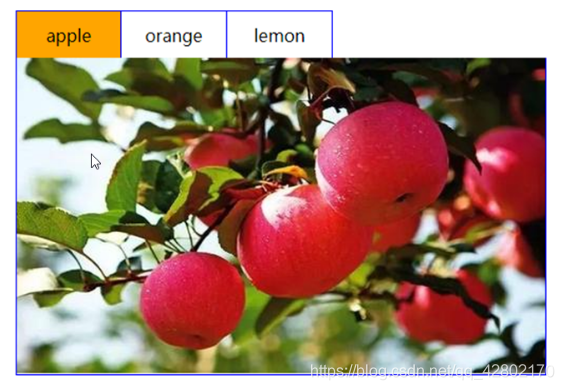
程式碼:
<style type="text/css">
.tab ul {
overflow: hidden;
padding: 0;
margin: 0;
}
.tab ul li {
box-sizing: border-box;
padding: 0;
float: left;
width: 100px;
height: 45px;
line-height: 45px;
list-style: none;
text-align: center;
border-top: 1px solid blue;
border-right: 1px solid blue;
cursor: pointer;
}
.tab ul li:first-child {
border-left: 1px solid blue;
}
.tab ul li.active {
background-color: orange;
}
.tab div {
width: 500px;
height: 300px;
display: none;
text-align: center;
font-size: 30px;
line-height: 300px;
border: 1px solid blue;
border-top: 0px;
}
.tab div.current {
display: block;
}
</style>
<div id="app">
<div class="tab">
<ul>
<li :key="item.id" @click="change(index)" :class="currentIndex==index?'active':''"
v-for="(item,index) in list">{{item.title}}</li>
</ul>
<div :key="item.id" :class="currentIndex==index?'current':''" v-for="(item,index) in list">
<img :src="item.path" alt="">
</div>
</div>
</div>
<script src="./js/vue.js"></script>
<script>
var vm = new Vue({
el: '#app',
data: {
currentIndex: 0, //索引標签當前的索引
list: [{
id: 1,
title: 'apple',
path: 'img/apple.png'
}, {
id: 2,
title: 'orange',
path: 'img/orange.png'
}, {
id: 3,
title: 'lemon',
path: 'img/lemon.png'
}]
},
methods: {
change: function (index) {
// 在這裏實現索引標签切換操作:本質就是操作類名
this.currentIndex = index;
}
}
})
</script>
Vue常用特性
表單操作
- input單行文字
<div id="app">
<form action="">
<input type="text" v-model="uname">
<input type="submit" @click.prevent="handle">
</form>
</div>
<script src="./js/vue.js"></script>
<script>
var vm = new Vue({
el: '#app',
data: {
uname: 'lisi'
},
methods: {
handle: function () {
console.log(this.uname);//lisi
}
}
})
</script>
- radio無線電鈕
<div id="app">
<form action="">
<input type="radio" value="1" v-model="gender">男
<input type="radio" value="2" v-model="gender">女
<input type="submit" @click.prevent="handle">
</form>
</div>
<script src="./js/vue.js"></script>
<script>
var vm = new Vue({
el: '#app',
data: {
gender: 2
},
methods: {
handle: function () {
console.log(this.gender);
}
}
})
</script>
- checkbox複選按鈕
<div id="app">
<form action="">
<span>愛好</span>
<input type="checkbox" value="1" v-model="hobby">
<input type="checkbox" value="2" v-model="hobby">
<input type="checkbox" value="3" v-model="hobby">
<input type="submit" @click.prevent="handle">
</form>
</div>
<script src="./js/vue.js"></script>
<script>
var vm = new Vue({
el: '#app',
data: {
hobby:['2','3']
},
methods: {
handle: function () {
console.log(this.hobby);//["2", "3", __ob__: Observer]
// console.log(this.hobby.toString());//2,3
}
}
})
</script>
- select下拉選單
單選
<div id="app">
<form action="">
<span>職業</span>
<select v-model="occupation">
<option value="0">請選擇職業...</option>
<option value="1">教師</option>
<option value="2">軟體工程師</option>
<option value="3">律師</option>
</select>
<input type="submit" @click.prevent="handle">
</form>
</div>
<script src="./js/vue.js"></script>
<script>
var vm = new Vue({
el: '#app',
data: {
occupation: 1
},
methods: {
handle: function () {
console.log(this.occupation);
}
}
})
</script>
多選
<div id="app">
<form action="">
<span>職業</span>
<select v-model="occupation" multiple>
<option value="0">請選擇職業...</option>
<option value="1">教師</option>
<option value="2">軟體工程師</option>
<option value="3">律師</option>
</select>
<input type="submit" @click.prevent="handle">
</form>
</div>
<script src="./js/vue.js"></script>
<script>
var vm = new Vue({
el: '#app',
data: {
occupation: ['2', '3']
},
methods: {
handle: function () {
console.log(this.occupation.toString());//2,3
}
}
})
</script>
- textarea文字域
<div id="app">
<form action="">
<span>個人簡介</span>
<textarea v-model="desc"></textarea>
<input type="submit" @click.prevent="handle">
</form>
</div>
<script src="./js/vue.js"></script>
<script>
var vm = new Vue({
el: '#app',
data: {
desc: 'nihao'
},
methods: {
handle: function () {
console.log(this.desc);//nihao
}
}
})
</script>
表單域修飾符
- number:轉化爲數值
<div id="app">
<input type="text" v-model.number="age">
<button @click="handle">點選</button>
</div>
<script src="./js/vue.js"></script>
<script>
var vm = new Vue({
el: '#app',
data: {
age: ''
},
methods: {
handle: function () {
console.log(this.age + 13);
}
}
})
</script>
- trim:去掉開始和結尾空格
<div id="app">
<input type="text" v-model.trim="info">
<button @click="handle">點選</button>
</div>
<script src="./js/vue.js"></script>
<script>
var vm = new Vue({
el: '#app',
data: {
info: ''
},
methods: {
handle: function () {
console.log(this.info.length);
}
}
})
</script>
- lazy:將input事件切換爲change事件(input事件當輸入的時候會觸發,change事件當滑鼠離開的時候觸發)
<div id="app">
<input type="text" v-model.lazy="msg">
<div>{{msg}}</div>
<button @click="handle">點選</button>
</div>
<script src="./js/vue.js"></script>
<script>
var vm = new Vue({
el: '#app',
data: {
msg: ''
},
methods: {
handle: function () {
}
}
})
</script>
自定義指令
自定義指令的語法規則(獲取元素焦點)
Vue.directive('focus', {
inserted: function (el) {
//el表示指令所系結的元素
el.focus();
}
})
自定義指令用法
<input type="text" v-focus>
範例:
<div id="app">
<input type="text" v-focus>
</div>
<script src="./js/vue.js"></script>
<script>
//自定義指令
Vue.directive('focus', {
inserted: function (el) {
//el表示指令所系結的元素
el.focus();
}
})
var vm = new Vue({
el: '#app',
data: {
},
methods: {
}
})
</script>
帶參數的自定義指令(改變元素的背景色)
<div id="app">
<input type="text" v-color="msg">
</div>
<script src="./js/vue.js"></script>
<script>
//自定義指令
Vue.directive('color', {
bind: function (el, binding) {
//根據指令的參數設定背景色
// console.log(binding.value.color);//orange
el.style.backgroundColor = binding.value.color;
}
})
var vm = new Vue({
el: '#app',
data: {
msg: {
color: 'orange'
}
},
methods: {
}
})
</script>
區域性指令
<div id="app">
<input type="text" v-color="msg">
<input type="text" v-focus>
</div>
<script src="./js/vue.js"></script>
<script>
var vm = new Vue({
el: '#app',
data: {
msg: {
color: 'orange'
}
},
methods: {
},
directives: {
color: {
bind: function (el, binding) {
//根據指令的參數設定背景色
// console.log(binding.value.color); //orange
el.style.backgroundColor = binding.value.color;
}
},
focus: {
inserted: function (el) {
el.focus();
}
}
}
})
</script>
計算屬性
爲何需要計算屬性
表達式的計算邏輯可能會比較複雜,使用計算屬性可以使用模板內容更加簡潔
原始做法:
<div id="app">
<div>{{msg}}</div>
<div>{{msg.split('').reverse().join('')}}</div>
</div>
<script src="./js/vue.js"></script>
<script>
var vm = new Vue({
el: '#app',
data: {
msg: 'Hello'
},
methods: {
}
})
</script>
輸出
Hello
olleH
計算屬性做法:
<div id="app">
<div>{{msg}}</div>
<div>{{reverseString}}</div>
</div>
<script src="./js/vue.js"></script>
<script>
var vm = new Vue({
el: '#app',
data: {
msg: 'Nihao'
},
methods: {
},
computed: {
reverseString: function () {
return this.msg.split('').reverse().join('');
}
}
})
</script>
輸出
Nihao
oahiN
計算屬性與方法的區別
- 計算屬性是基於它們的依賴進行快取的
- 方法不存在快取
<div id="app">
<div>{{reverseString}}</div>
<div>{{reverseString}}</div>
<div>{{reverseMessage()}}</div>
<div>{{reverseMessage()}}</div>
</div>
<script src="./js/vue.js"></script>
<script>
var vm = new Vue({
el: '#app',
data: {
msg: 'Nihao'
},
methods: {
reverseMessage: function () {
console.log('methods');
return this.msg.split('').reverse().join('');
}
},
computed: {
reverseString: function () {
console.log('computed');
return this.msg.split('').reverse().join('');
}
}
})
</script>
瀏覽器中輸出:
oahiN
oahiN
oahiN
oahiN
控制檯中輸出:
computed
methods
methods
偵聽器
數據一旦發生變化就通知偵聽器所系結方法
應用場景
數據變化時執行非同步或開銷較大的操作
偵聽器做法:
<div id="app">
<div>
<span>名:</span>
<span>
<input type="text" v-model="firstName">
</span>
</div>
<div>
<span>姓:</span>
<span>
<input type="text" v-model="lastName">
</span>
</div>
<div>{{fullName}}</div>
</div>
<script src="./js/vue.js"></script>
<script>
var vm = new Vue({
el: '#app',
data: {
firstName: 'Jim',
lastName: 'Green',
fullName: 'Jim Green'
},
methods: {
},
watch: {
firstName: function (val) {
//val表示變化之後的值
this.fullName = val + '' + this.lastName
},
lastName: function (val) {
this.fullName = this.firstName + '' + val
}
}
})
</script>
輸出
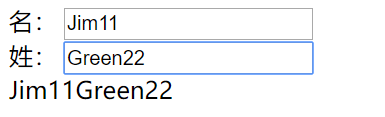
計算屬性做法
<div id="app">
<div>
<span>名:</span>
<span>
<input type="text" v-model="firstName">
</span>
</div>
<div>
<span>姓:</span>
<span>
<input type="text" v-model="lastName">
</span>
</div>
<div>{{fullName}}</div>
</div>
<script src="./js/vue.js"></script>
<script>
var vm = new Vue({
el: '#app',
data: {
firstName: 'Jim',
lastName: 'Green',
},
computed: {
fullName: function () {
return this.firstName + '' + this.lastName;
}
}
})
</script>
輸出:
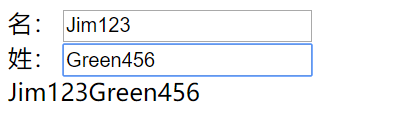
偵聽器案例:驗證使用者名稱是否可用
需求:
輸入框中輸入姓名,失去焦點時驗證是否存在,如果已經存在,提示重新輸入,如果不存在,提示可以使用
需求分析:
1.通過v-model實現數據系結
2.需要提供提示資訊
3.需要偵聽器監聽輸入資訊的變化
4.需要修改觸發的事件
<div id="app">
<div>
<span>使用者名稱:</span>
<span>
<input type="text" v-model.lazy="uname">
</span>
<span>{{tip}}</span>
</div>
</div>
<script src="./js/vue.js"></script>
<script>
/*
偵聽器
1.採用偵聽器監聽使用者名稱的變化
2.呼叫後臺介面進行驗證
3.根據驗證的結果調整提示資訊
*/
var vm = new Vue({
el: '#app',
data: {
uname: '',
tip: ''
},
methods: {
checkName: function (uname) {
//呼叫介面,但是可以使用定時任務的方式模擬介面呼叫
var that = this;
setTimeout(function () {
//模擬介面呼叫
if (uname == 'admin') {
that.tip = '使用者名稱已經存在,請更換一個';
} else {
that.tip = '使用者名稱可以使用'
}
}, 2000);
}
},
watch: {
uname: function (val) {
//呼叫後臺介面驗證使用者名稱的合法性
this.checkName(val);
//修改提示資訊
this.tip = '正在驗證...';
}
}
})
</script>
過濾器
過濾器的作用
格式化數據,比如將字串化爲首字母大寫,將日期格式化爲指定的格式等
自定義過濾器
用法一:
<div id="app">
<input type="text" v-model="msg">
<div>{{msg | upper}}</div>
</div>
<script src="./js/vue.js"></script>
<script>
Vue.filter('upper', function (val) {
return val.charAt(0).toUpperCase() + val.slice(1);
});
Vue.filter('lower', function (val) {
return val.charAt(0).toLowerCase() + val.slice(1);
});
var vm = new Vue({
el: '#app',
data: {
msg: ''
}
})
</script>
方法二:
<div id="app">
<input type="text" v-model="msg">
<div :abc="msg | upper">測試數據</div>
</div>
<script src="./js/vue.js"></script>
<script>
Vue.filter('upper', function (val) {
return val.charAt(0).toUpperCase() + val.slice(1);
})
var vm = new Vue({
el: '#app',
data: {
msg: ''
}
})
</script>
區域性過濾器
<div id="app">
<input type="text" v-model="msg">
<div :abc="msg | upper">測試數據</div>
</div>
<script src="./js/vue.js"></script>
<script>
var vm = new Vue({
el: '#app',
data: {
msg: ''
},
filters: {
upper: function (val) {
return val.charAt(0).toUpperCase() + val.slice(1);
}
}
})
</script>
帶參數的過濾器
<div id="app">
<div>{{date | format('yyyy-MM-dd')}}</div>
</div>
<script src="./js/vue.js"></script>
<script>
Vue.filter('format', function (value, arg) {
//value是過濾器傳遞過來的參數
if (arg == 'yyyy-MM-dd') {
var ret = '';
ret += value.getFullYear() + '-' + (value.getMonth() + 1) + '-' + value.getDate();
return ret;
}
return value;
})
var vm = new Vue({
el: '#app',
data: {
date: new Date()
},
})
</script>
輸出:
2020-3-15
生命週期
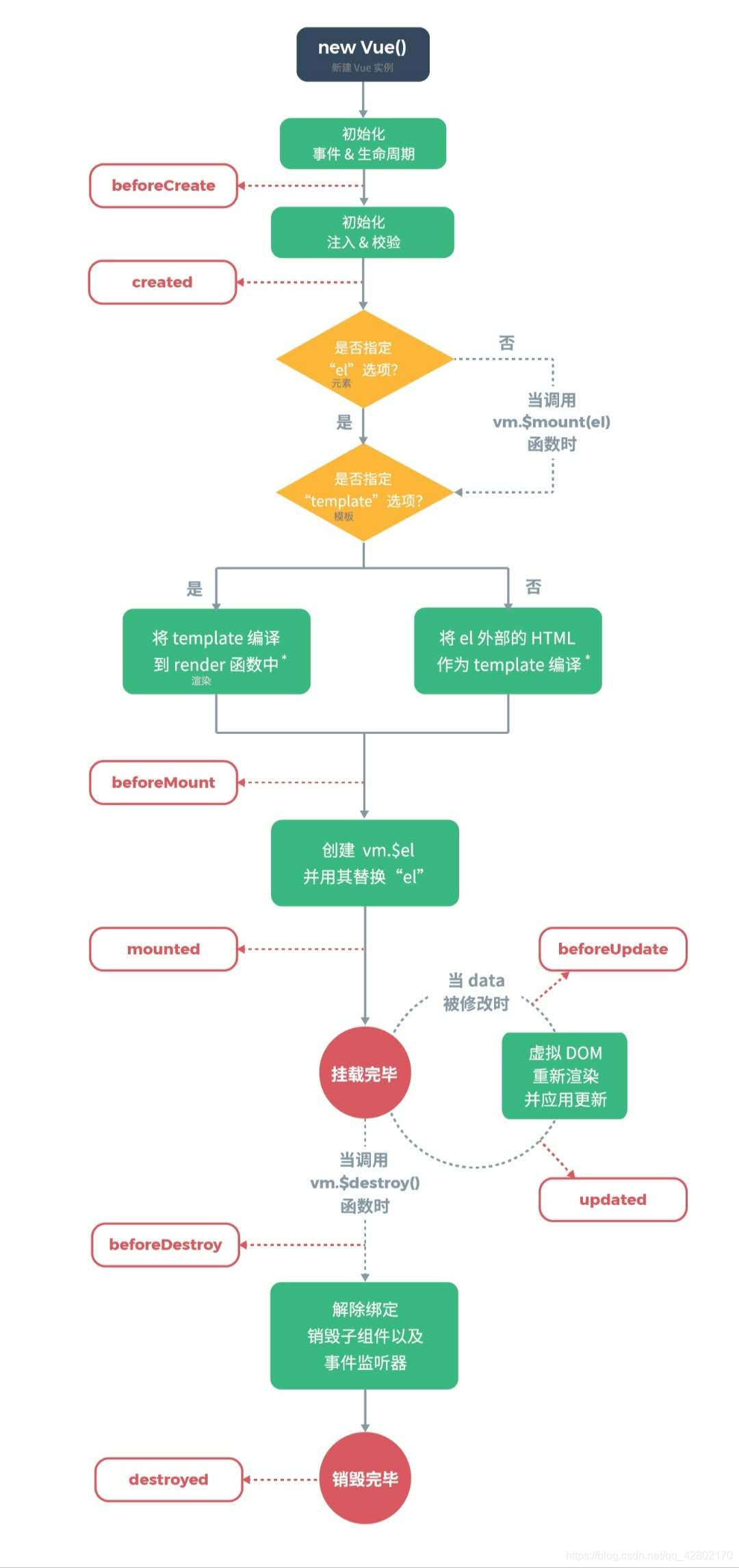
vue範例的產生過程

陣列相關API
1.變異方法(修改原有數據)
- push()
- pop()
- shift()
- unshift()
- splice()
- sort()
- reverse()
2.替換陣列(生成新的陣列)
- filter()
- concat()
- slice()
範例:
<div id="app">
<div>
<span>
<input type="text" v-model="fname">
<button @click="add">新增</button>
<button @click="del">刪除</button>
<button @click="change">替換</button>
</span>
</div>
<ul>
<li :key="index" v-for="(item,index) in list">{{item}}</li>
</ul>
</div>
<script src="./js/vue.js"></script>
<script>
var vm = new Vue({
el: '#app',
data: {
fname: '',
list: ['apple', 'orange', 'banana']
},
methods: {
add: function () {
this.list.push(this.fname);
},
del: function () {
this.list.pop();
},
change: function () {
this.list = this.list.slice(0, 2);
}
}
})
</script>
陣列響應式變化
修改響應式數據
- Vue.set(vm.items,indexOfItem,newValue)
- vm.$set(vm.items,indexOfItem,newValue)
- 參數一表示要處理的陣列的名稱
- 參數二表示要處理的陣列的索引
- 參數三表示要處理的陣列的值
Vue.set(vm.items,indexOfItem,newValue)
<div id="app">
<ul>
<li :key="index" v-for="(item,index) in list">{{item}}</li>
</ul>
</div>
<script src="./js/vue.js"></script>
<script>
var vm = new Vue({
el: '#app',
data: {
list: ['apple', 'orange', 'banana']
}
})
Vue.set(vm.list, 2, 'lemon')
</script>
vm.$set(vm.items,indexOfItem,newValue)
<div id="app">
<div>{{info.name}}</div>
<div>{{info.age}}</div>
<div>{{info.gender}}</div>
</div>
<script src="./js/vue.js"></script>
<script>
var vm = new Vue({
el: '#app',
data: {
info: {
name: 'lisi',
age: 12,
gender: 'female'
}
}
})
vm.$set(vm.info, 'gender', 'male')
</script>
案例:圖書館管理
效果如下:
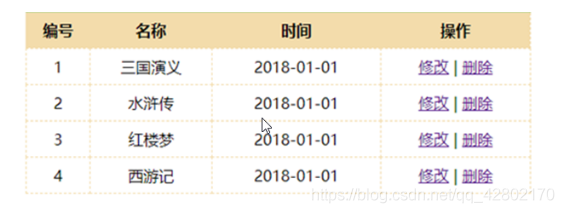
1.圖書列表
- 實現靜態列表效果
- 基於數據實現模板效果
- 處理每行的操作按鈕
2.新增圖書
- 實現表單的靜態效果
- 新增圖書表單域數據系結
- 新增按鈕事件系結
- 實現新增業務邏輯
3.修改圖書
- 修改資訊填充到表單
- 修改後重新提交表單
- 重用新增和修改方法
4.刪除圖書
- 刪除按鈕系結事件處理方法
- 實現刪除業務邏輯
常用特性應用場景
- 過濾器(格式化日期)
- 自定義指令(獲取表單焦點)
- 計算屬性(統計圖書數量)
- 偵聽器(驗證圖書存在性)
- 生命週期(圖書數據處理)
案例程式碼如下:
<style type="text/css">
.grid {
margin: auto;
width: 500px;
text-align: center;
}
.grid table {
width: 100%;
border-collapse: collapse;
}
.grid th,
td {
padding: 10;
border: 1px dashed orange;
height: 35px;
line-height: 35px;
}
.grid th {
background-color: orange;
}
.grid .total {
height: 30px;
line-height: 30px;
background-color: #F3DCAB;
border-top: 1px solid #C2D89A;
}
</style>
<div id="app">
<div class="grid">
<div>
<h1>圖書管理</h1>
<div class="book">
<div>
<label for="id">編號</label>
<input type="text" id="id" v-model="id" :disabled="flag" v-focus>
<label for="name">名稱</label>
<input type="text" id="name" v-model="name">
<button @click="handle" :disabled="submitFlag">提交</button>
</div>
</div>
</div>
<div class="total">
<span>圖書總數:</span>
<span>{{total}}</span>
</div>
<table>
<thead>
<tr>
<th>編號</th>
<th>名稱</th>
<th>時間</th>
<th>操作</th>
</tr>
</thead>
<tbody>
<tr :key='item.id' v-for='item in books'>
<td>{{item.id}}</td>
<td>{{item.name}}</td>
<td>{{item.date}}</td>
<td>
<a href="" @click.prevent="toEdit(item.id)">修改</a>
<span>|</span>
<a href="" @click.prevent="deleteBook(item.id)">刪除</a>
</td>
</tr>
</tbody>
</table>
</div>
</div>
<script src="./js/vue.js"></script>
<script>
Vue.directive('focus', {
inserted: function (el) {
el.focus();
}
})
var vm = new Vue({
el: '#app',
data: {
flag: false,
submitFlag: false,
id: '',
name: '',
books: []
},
methods: {
handle: function () {
if (this.flag) {
//編輯操作
//就是根據當前的的ID去更新陣列中的對應的數據
this.books.some((item) => {
if (item.id == this.id) {
item.name = this.name;
//完成更新操作之後,需要終止回圈
return true;
}
});
this.flag = false;
} else {
//新增圖書
var book = {};
book.id = this.id;
book.name = this.name;
book.date = '';
this.books.push(book);
//清空表單
this.id = '';
this.name = ''
}
this.id = '';
this.name = ''
},
toEdit: function (id) {
//禁止修改id
this.flag = true;
// console.log(id);
//根據id查詢出要編輯的數據
var book = this.books.filter(function (item) {
return item.id == id;
});
console.log(book);
//把獲取到的資訊填充到表單
this.id = book[0].id;
this.name = book[0].name;
},
deleteBook: function (id) {
//刪除圖書
//根據id從陣列中查詢元素的索引
///方法一:
// var index = this.books.findIndex(function (item) {
// return item.id == id
// });
// //根據索引刪除陣列元素
// this.books.splice(index, 1);
///----------------------
///方法二:根據filter方法進行刪除
this.books = this.books.filter(function (item) {
return item.id != id;
});
}
},
computed: {
total: function () {
//計算圖書的總數
return this.books.length;
}
},
watch: {
name: function (val) {
//驗證圖書名稱是否已經存在
var flag = this.books.some(function (item) {
return item.name == val;
});
if (flag) {
//圖書名稱存在
this.submitFlag = true;
} else {
//圖書名稱不存在
this.submitFlag = false;
}
}
},
mounted: function () {
//該生命週期勾點函數被觸發的時候,模板已經可以使用
//一般此時用於獲取後臺數據,然後把數據填充到模板
var data = [{
id: 1,
name: '三國演義',
date: ''
}, {
id: 2,
name: '水滸傳',
date: ''
}, {
id: 3,
name: '紅樓夢',
date: ''
}, {
id: 4,
name: '西遊記',
date: ''
}];
this.books = data;
}
});
</script>
元件註冊
全域性元件註冊基本使用
<div id="app">
<button-counter></button-counter>
<button-counter></button-counter>
<button-counter></button-counter>
</div>
<script src="./js/vue.js"></script>
<script>
Vue.component('button-counter', {
data: function () {
return {
count: 0
}
},
template: '<button @click="handle">點選了{{count}}次</button>',
methods: {
handle: function () {
this.count += 2;
}
}
})
var vm = new Vue({
el: '#app',
data: {
}
})
</script>
輸出
點選了2次 點選了4次 點選了6次
元件註冊注意事項
1.data必須是一個函數
2.元件模板內容必須是單個根標籤
3.元件模板內容可以是模板字串
4.如果使用駝峯式命名元件,那麼在使用元件的時候,只能在字串模板中用駝峯的方式使用元件,但是在普通的標籤模板中,必須使用短橫線的方式使用元件
區域性元件註冊基本使用
<div id="app">
<hello-world></hello-world>
<hello-tom></hello-tom>
<hello-jerry></hello-jerry>
</div>
<script src="./js/vue.js"></script>
<script>
var HelloWorld = {
data: function () {
return {
msg: 'HelloWorld'
}
},
template: '<div>{{msg}}</div>'
};
var HelloTom = {
data: function () {
return {
msg: 'HelloTom'
}
},
template: '<div>{{msg}}</div>'
};
var HelloJerry = {
data: function () {
return {
msg: 'HelloJerry'
}
},
template: '<div>{{msg}}</div>'
}
var vm = new Vue({
el: '#app',
data: {
},
components: {
'hello-world': HelloWorld,
'hello-tom': HelloTom,
'hello-jerry': HelloJerry
}
})
</script>
輸出
HelloWorld
HelloTom
HelloJerry
元件間數據互動
父元件向子元件傳值
1.元件內部通過props接收傳遞過來的值
2.父元件通過屬性將值傳遞給子元件
<div id="app">
<div>{{pmsg}}</div>
<menu-item title="來自父元件的值"></menu-item>
<menu-item :title="ptitle" content="hello"></menu-item>
</div>
<script src="./js/vue.js"></script>
<script>
Vue.component('menu-item', {
props: ['title', 'content'],
data: function () {
return {
msg: '子元件本身的數據'
}
},
template: '<div>{{msg +"-----" + title + "-----" + content}}</div>'
});
var vm = new Vue({
el: '#app',
data: {
pmsg: '父元件中的內容',
ptitle: '動態系結屬性',
}
})
</script>
輸出
父元件中的內容
子元件本身的數據-----來自父元件的值-----undefined
子元件本身的數據-----動態系結屬性-----hello
props屬性名規則
- 在props中使用駝峯形式,在普通的模板標籤中需要使用短橫線的形式
- 字串形式的模板中沒有這個限制
props屬性值型別
- 字串 String
<div id="app">
<div>{{pmsg}}</div>
<menu-item :pstr="pstr"></menu-item>
</div>
<script src="./js/vue.js"></script>
<script>
Vue.component('menu-item', {
props: ['pstr'],
template: `
<div>
<div>{{pstr}}</div>
</div>
`
});
var vm = new Vue({
el: '#app',
data: {
pmsg: '父元件中的內容',
pstr: 'hello'
}
})
</script>
輸出:
父元件中的內容
hello
- 數值 Number
<div id="app">
<div>{{pmsg}}</div>
<menu-item :pnum1="12" pnum2="13"></menu-item>
</div>
<script src="./js/vue.js"></script>
<script>
Vue.component('menu-item', {
props: ['pnum1','pnum2'],
template: `
<div>
<div>{{12 + pnum1}}</div>
<div>{{13 + pnum2}}</div>
</div>
`
});
var vm = new Vue({
el: '#app',
data: {
pmsg: '父元件中的內容',
}
})
</script>
輸出:
父元件中的內容
24
1313
- 布爾值 Boolean
<div id="app">
<div>{{pmsg}}</div>
<menu-item :pboo1="true" pboo2="true"></menu-item>
</div>
<script src="./js/vue.js"></script>
<script>
Vue.component('menu-item', {
props: ['pboo1', 'pboo2'],
template: `
<div>
<div>{{ typeof pboo1}}</div>
<div>{{typeof pboo2}}</div>
</div>
`
});
var vm = new Vue({
el: '#app',
data: {
pmsg: '父元件中的內容',
}
})
</script>
輸出
父元件中的內容
boolean
string
- 陣列 Array
<div id="app">
<div>{{pmsg}}</div>
<menu-item :parr="parr"></menu-item>
</div>
<script src="./js/vue.js"></script>
<script>
Vue.component('menu-item', {
props: ['parr'],
template: `
<ul>
<li :key="index" v-for="(item,index) in parr">{{item}}</li>
</ul>
`
});
var vm = new Vue({
el: '#app',
data: {
pmsg: '父元件中的內容',
parr: ['apple', 'orange', 'banana']
}
})
</script>
輸出:
父元件中的內容
apple
orange
banana
- 物件 Object
<div id="app">
<div>{{pmsg}}</div>
<menu-item :pobj="pobj"></menu-item>
</div>
<script src="./js/vue.js"></script>
<script>
Vue.component('menu-item', {
props: ['pobj'],
template: `
<div>
<span>{{pobj.name}}</span>
<span>{{pobj.age}}</span>
</div>
`
});
var vm = new Vue({
el: '#app',
data: {
pmsg: '父元件中的內容',
pobj: {
name: 'zhangsan',
age: 12
}
}
})
</script>
輸出
父元件中的內容
zhangsan 12
子元件向父元件傳值基本用法
1.子元件通過自定義事件向父元件傳遞資訊
2.父元件監聽子元件的事件
<div id="app">
<div :style="{fontSize:fontSize + 'px'}">{{pmsg}}</div>
<menu-item @enlarge-text="handle"></menu-item>
</div>
<script src="./js/vue.js"></script>
<script>
Vue.component('menu-item', {
template: `
<button @click='$emit("enlarge-text")'>擴大父元件中字型大小</button>
`
});
var vm = new Vue({
el: '#app',
data: {
pmsg: '父元件中的內容',
fontSize: 10
},
methods: {
handle: function () {
//擴大字型大小
this.fontSize += 5;
}
}
})
</script>
子元件向父元件傳值–攜帶參數
<div id="app">
<div :style="{fontSize:fontSize + 'px'}">{{pmsg}}</div>
<menu-item @enlarge-text="handle($event)"></menu-item>
</div>
<script src="./js/vue.js"></script>
<script>
Vue.component('menu-item', {
template: `
<button @click='$emit("enlarge-text",10)'>擴大父元件中字型大小</button>
`
});
var vm = new Vue({
el: '#app',
data: {
pmsg: '父元件中的內容',
fontSize: 10
},
methods: {
handle: function (val) {
//擴大字型大小
this.fontSize += val
}
}
})
</script>
非父子元件間傳值
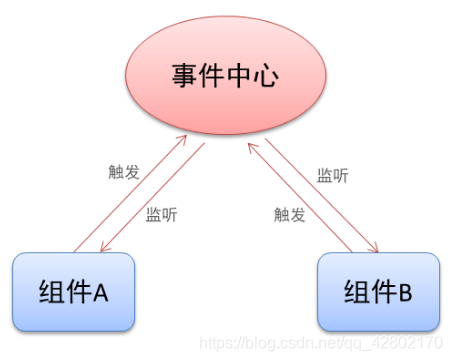
1.單獨的事件中心管理元件間的通訊
2.監聽事件與銷燬事件
<div id="app">
<div>父元件</div>
<div>
<button @click="handle">銷燬</button>
</div>
<test-tom></test-tom>
<test-jerry></test-jerry>
</div>
<script src="./js/vue.js"></script>
<script>
//提供事件中心
var hub = new Vue();
Vue.component('test-tom', {
data: function () {
return {
num: 0
}
},
template: `
<div>
<div>TOM:{{num}}</div>
<div>
<button @click='handle'>點選</button>
</div>
</div>
`,
methods: {
handle: function () {
//觸發兄弟元件的事件
hub.$emit('jerry-event', 2)
}
},
mounted: function () {
//監聽事件
//val是兄弟元件傳遞過來的
hub.$on('tom-event', (val) => {
this.num += val;
})
}
});
Vue.component('test-jerry', {
data: function () {
return {
num: 0
}
},
template: `
<div>
<div>JERRY:{{num}}</div>
<div>
<button @click='handle'>點選</button>
</div>
</div>
`,
methods: {
handle: function () {
//觸發兄弟元件的事件
hub.$emit('tom-event', 1)
}
},
mounted: function () {
//監聽事件
//val是兄弟元件傳遞過來的
hub.$on('jerry-event', (val) => {
this.num += val;
})
}
});
var vm = new Vue({
el: '#app',
data: {
pmsg: '父元件中的內容',
},
methods: {
handle: function () {
hub.$off('tom-event');
hub.$off('jerry-event');
}
}
})
</script>
輸出:
父元件
銷燬
TOM:3
點選
JERRY:4
點選
元件插槽
元件插槽的作用
- 父元件向子元件傳遞內容(模板內容)
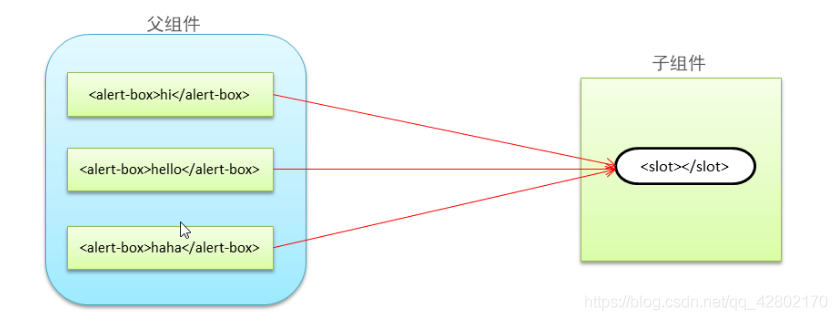
元件插槽基本使用
<div id="app">
<alert-box>有bug發生</alert-box>
<alert-box>有一個警告</alert-box>
<alert-box></alert-box>
</div>
<script src="./js/vue.js"></script>
<script>
Vue.component('alert-box', {
template: `
<div>
<strong>ERROR:</strong>
<slot>預設內容</slot>
</div>
`
})
var vm = new Vue({
el: '#app',
data: {
},
methods: {
}
})
</script>
輸出:
ERROR: 有bug發生
ERROR: 有一個警告
ERROR: 預設內容
具名插槽用法
用法一:
<div id="app">
<base-layout>
<p slot="header">標題資訊</p>
<p>主要內容1</p>
<p>主要內容2</p>
<p slot="footer">底部資訊</p>
</base-layout>
</div>
<script src="./js/vue.js"></script>
<script>
Vue.component('base-layout', {
template: `
<div>
<header>
<slot name="header"></slot>
</header>
<main>
<slot></slot>
</main>
<footer>
<slot name="footer"></slot>
</footer>
</div>
`
})
var vm = new Vue({
el: '#app',
data: {
},
methods: {
}
})
</script>
輸出:
標題資訊
主要內容1
主要內容2
底部資訊
結構程式碼:
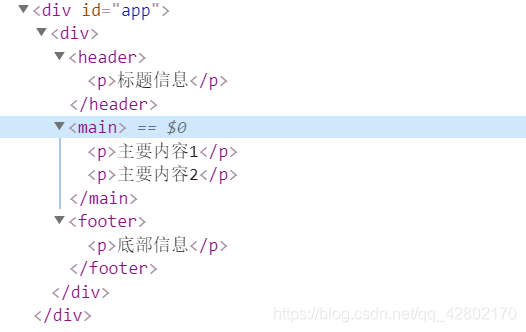
用法二:
<div id="app">
<base-layout>
<template slot="header">
<p>標題資訊1</p>
<p>標題資訊2</p>
</template>
<p>主要內容1</p>
<p>主要內容2</p>
<template slot="footer">
<p>底部資訊1</p>
<p>底部資訊2</p>
</template>
</base-layout>
</div>
<script src="./js/vue.js"></script>
<script>
Vue.component('base-layout', {
template: `
<div>
<header>
<slot name="header"></slot>
</header>
<main>
<slot></slot>
</main>
<footer>
<slot name="footer"></slot>
</footer>
</div>
`
})
var vm = new Vue({
el: '#app',
data: {
},
methods: {
}
})
</script>
輸出:
標題資訊1
標題資訊2
主要內容1
主要內容2
底部資訊1
底部資訊2
結構程式碼:
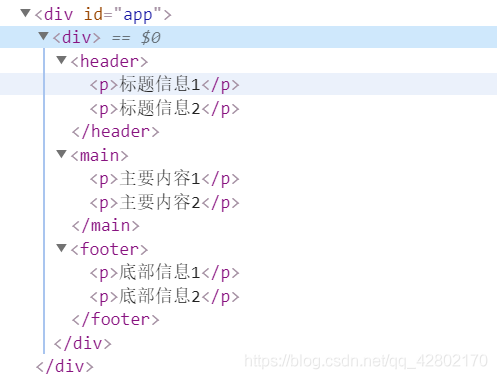
作用域插槽
應用場景:父元件對子元件的內容進行加工處理
<style type="text/css">
.current{
color: red;
}
</style>
<div id="app">
<fruit-list :list="list">
<template slot-scope="slotProps">
<strong v-if="slotProps.info.id==3" class="current">{{slotProps.info.name}}</strong>
<span v-else>{{slotProps.info.name}}</span>
</template>
</fruit-list>
</div>
<script src="./js/vue.js"></script>
<script>
Vue.component('fruit-list', {
props: ['list'],
template: `
<div>
<ul>
<li :key='item.id' v-for='item in list'>
<slot :info='item'>{{item.name}}</slot>
</li>
</ul>
</div>
`
})
var vm = new Vue({
el: '#app',
data: {
list: [{
id: 1,
name: 'apple'
}, {
id: 2,
name: 'orange'
}, {
id: 3,
name: 'banana'
}]
},
methods: {
}
})
</script>
輸出:
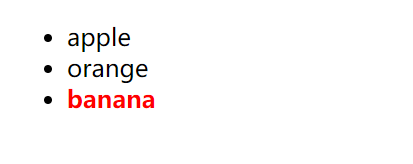
前後端互動模式
介面呼叫方式
- 原生ajax
- 基於jQuery的ajax
- fetch
- axios
URL地址格式
1.傳統形式的URL
- schema://host:port/path?query#fragment
- schema:協定。例如http、https、ftp等
- host:域名或者IP地址
- port:埠,http預設埠是80,可以省略
- path:路徑,例如/abc/a/b/c
- query:查詢參數,例如uname=zhangsan&age=12
- fragment:錨點(雜湊Hash),用於定位頁面的某個位置
2.Resful形式的URL
- HTTP請求方式
- GET 查詢
- POST 新增
- PUT 修改
- DELETE 刪除
Promise用法
- 非同步呼叫效果分析
- 定時任務
- Ajax
- 事件函數
- 多次非同步呼叫的依賴分析
- 多次非同步呼叫的結果順序不確定
- 非同步呼叫結果如果存在依賴需要巢狀
Promise概述
promise是非同步程式設計的一種解決方案,從語法上講,Promise是一個物件,它可以獲取非同步操作的訊息
使用Promise主要有以下好處:
- 可以避免多層非同步呼叫巢狀問題(回撥地獄)
- Promise物件提供了簡潔的API,使得控制非同步操作更加容易
Promise基本用法
- 範例化Promise物件,建構函式中傳遞函數,該函數中用於處理非同步任務
- resolve和reject兩個參數用於處理呈貢與是白的兩種情況,並通過p.then獲取處理結果
<script type="text/javascript">
var p = new Promise(function (resolve, reject) {
//這裏用於實現非同步任務
setTimeout(function () {
var flag = false;
if (flag) {
//正常情況
resolve('hello');
} else {
//異常情況
reject('出錯了');
}
}, 1000);
})
p.then(function (data) {
console.log(data);//hello
}, function (info) {
console.log(info);//出錯了
})
</script>
Promise常用的API
1.實體方法
- p.then() 得到非同步任務的正確結果
- p.catch() 獲取異常資訊
- p.finally() 成功與否都會執行(尚且不是正式標準)
function foo() {
return new Promise(function (resolve, reject) {
setTimeout(function () {
resolve(123);
// reject('出錯了');
}, 100)
})
}
// 方法一
// foo()
// .then(function (data) {
// console.log(data);
// })
// .catch(function (data) {
// console.log(data);
// })
// .finally(function () {
// console.log('finished');
// })
// -----------------------------------
// 方法二
foo()
.then(function(data){
console.log(data);
},function(data){
console.log(data);
})
.finally(function(){
console.log('finished');
})
</script>
2.物件方法
- Promise.all() 併發處理多個非同步任務,所有任務都執行完成才能 纔能得到結果
- Promise.race() 併發處理多個非同步任務,只要有一個任務完成就能得到結果
axios用法
axios的基本特性
axios是一個基於Promise用於瀏覽器和node.js的http用戶端
它具有以下特徵:
- 支援瀏覽器和node.js
- 支援promise
- 能攔截請求和響應
- 自動轉換JSON數據
axios基本用法
axios.get('http://localhost:3000/data').then(function (ret) {
// data是固定的用法,用於獲取後臺的實際數據
console.log(ret.data);
})
axios的常用API
- get 查詢數據
GET傳遞參數
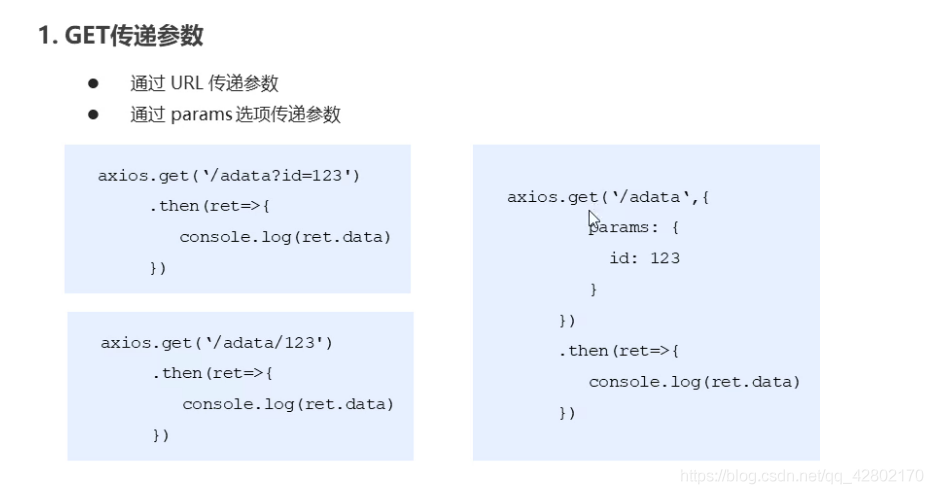
- post 新增數據
POST傳遞參數
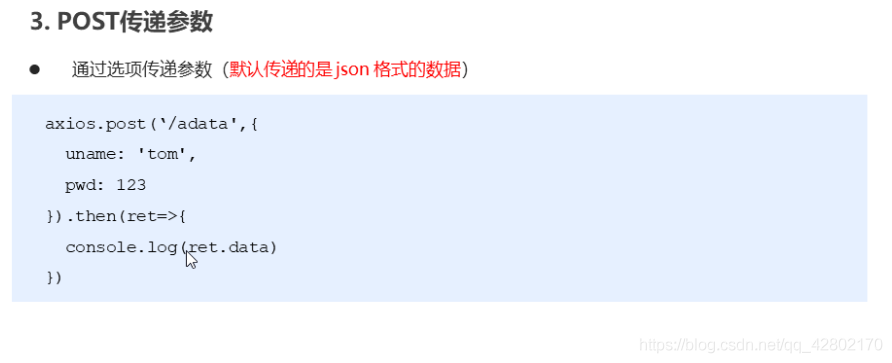
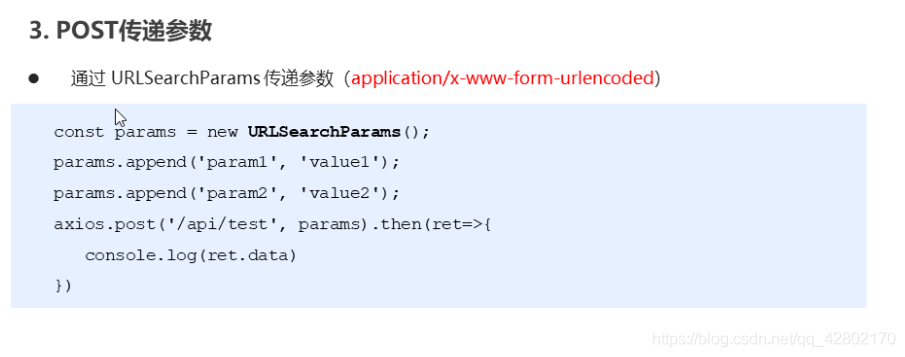
- put 修改數據
put傳遞參數
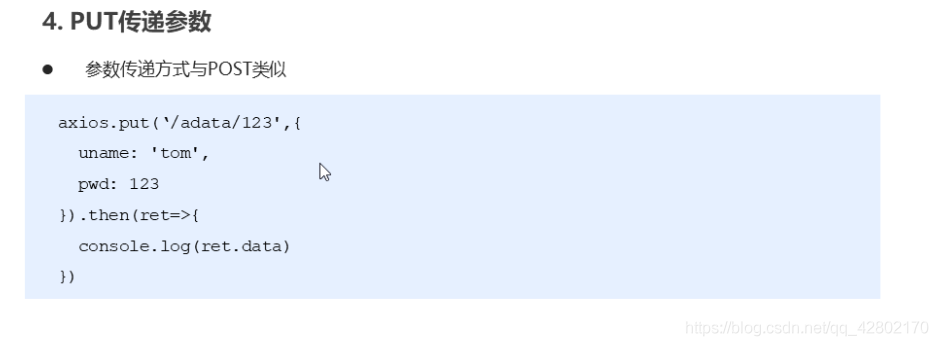
- delete 刪除數據
DELETE傳遞參數
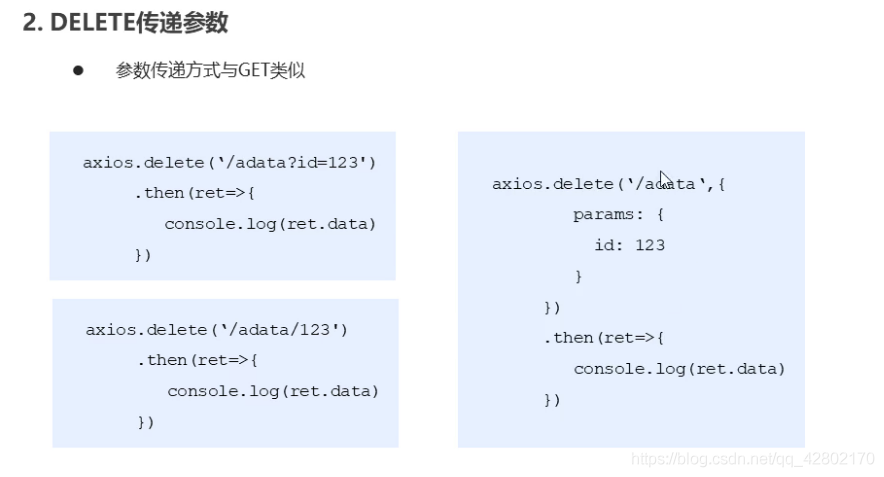
axios的響應結果
響應結果的主要屬性
- data:實際響應回來的數據
- headers:響應頭資訊
- status:響應狀態碼
- statusText:響應狀態資訊
axios的全域性設定
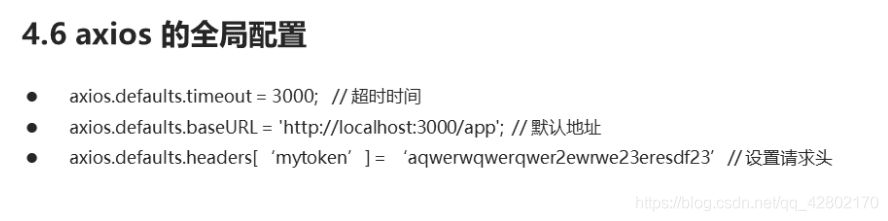
axios攔截器
1.請求攔截器
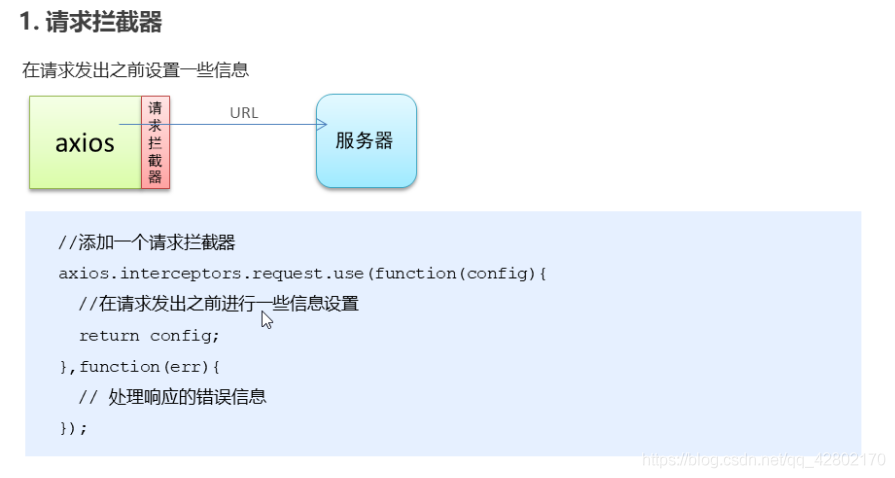
2.響應攔截器
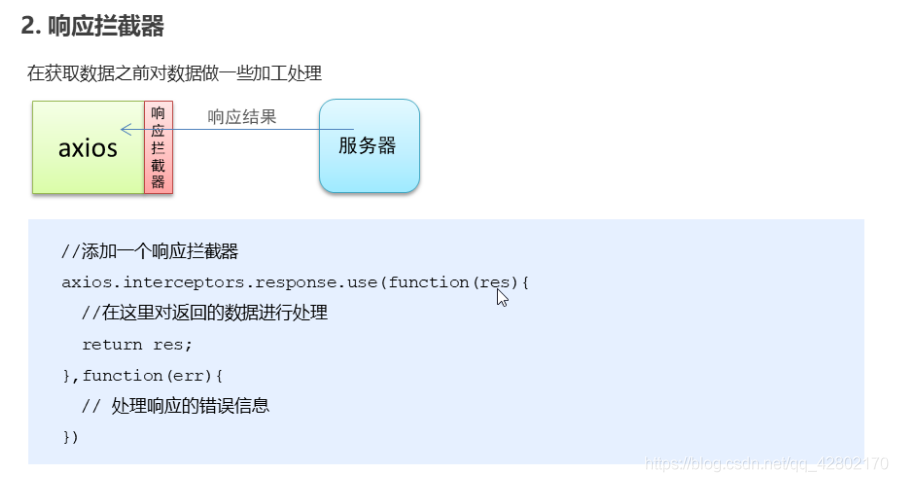
async/await的基本用法

async/await處理多個非同步請求